电脑任务栏位置怎么调整?Win7系统如何调整电脑
电脑维修 2023-07-03 16:16www.caominkang.com电脑维修知识
在Windos中都会有任务栏,就是桌面的最下方栏目,不少用户觉得任务栏放在最下面不是太方便。那么电脑任务栏位置怎么调整?下面妙手电脑分享一下Win7系统如何调整电脑任务栏位置的方法,操作方法步骤如下。
Win7系统调整电脑任务栏位置方法
1、使用鼠标右键点击“任务栏”的空白处,弹出菜单之后,如果你的任务栏是处在锁定状态的,即锁定任务栏前面有打钩的,需要去掉前面的勾选,如果没有打钩的,直接从第二步开始。如下图所示
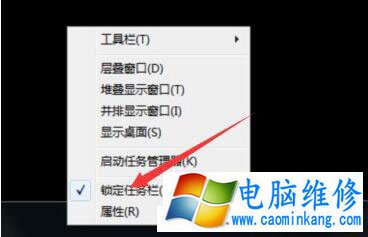
2、然后,还是在任务栏的空白处,点击一下鼠标的左键。如下图所示

3、在任务栏上按住鼠标的左键,向屏幕的右边进行拖动。如下图所示

4、这时你会发现任务栏被固定在了屏幕的右边了。你也可以拖至左边或者上面。如下图所示

5、如果在右边任务栏上按住鼠标左键再向上拖动,你会发现任务栏出现在了屏幕的上方。如下图所示
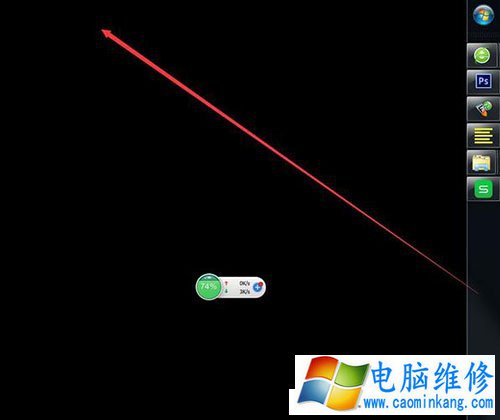
6、如果想要锁定任务栏,在任务栏空白处点击右键,解锁任务栏,就无法拖动任务栏了,如下图所示
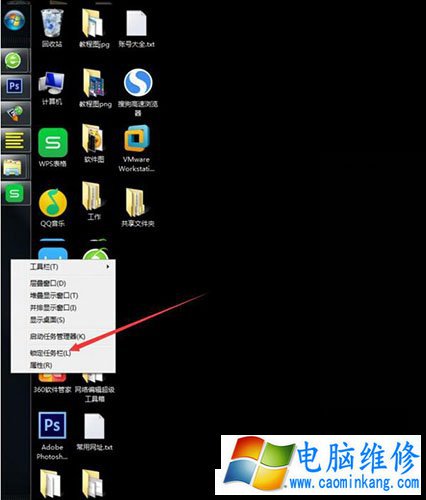
以上就是电脑维修网妙手电脑分享的Win7系统如何调整电脑任务栏位置的方法,如果你想要调整任务栏的位置,就使用上述的方法来操作吧。
笔记本电脑维修
- 苹果电脑快捷键 苹果电脑快捷键大全表格
- 联想电脑维修 联想电脑维修地点
- 附近笔记本电脑维修 附近修笔记本电脑的地方
- 电脑硬件检测软件 电脑硬件检测软件通城网盘
- 电脑ip地址怎么看 清华同方电脑ip地址怎么看
- 电脑密码 电脑密码怎么去除掉
- 电脑没有声音 电脑没有声音是什么原因
- 电脑亮度怎么调 台式电脑亮度怎么调
- 电脑开机黑屏 电脑开机黑屏恢复按4个键
- 电脑ip地址 电脑ip地址冲突怎么解决
- 电脑无法开机 电脑无法开机一直黑屏
- 电脑维修免费上门附近
- 电脑黑屏怎么办 电脑黑屏怎么办主机还是亮的
- 360电脑管家 360电脑管家和腾讯电脑管家哪个更好
- 手机控制电脑 手机控制电脑的远程软件
- 电脑设置自动关机
